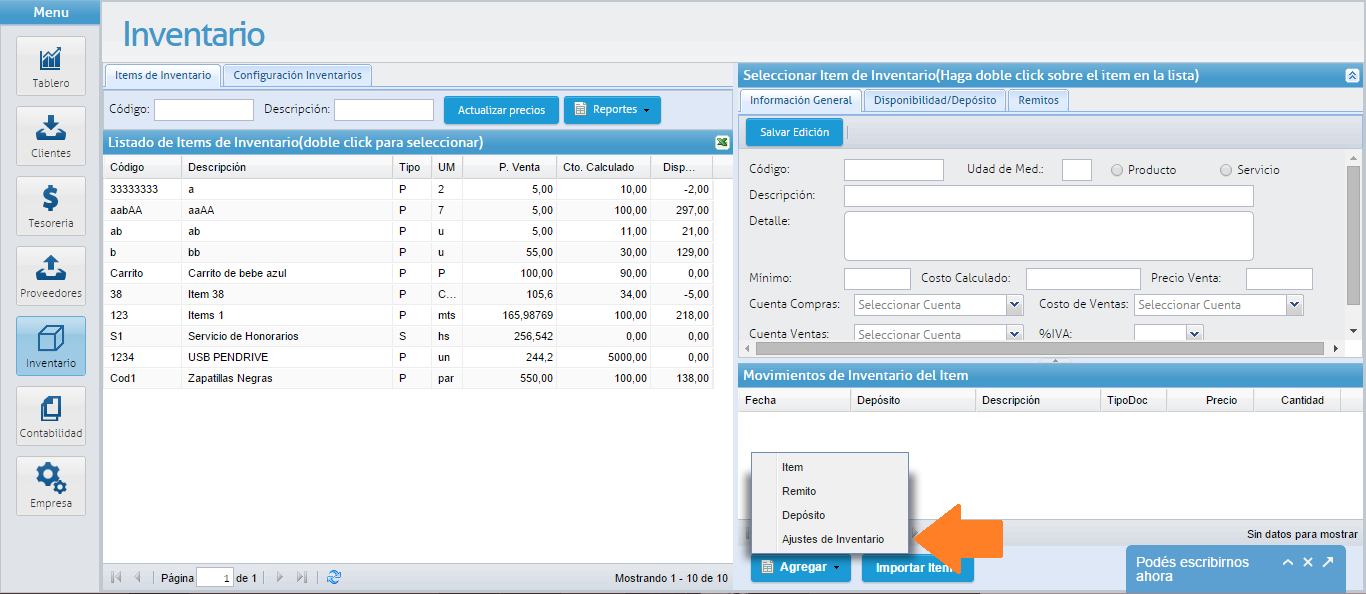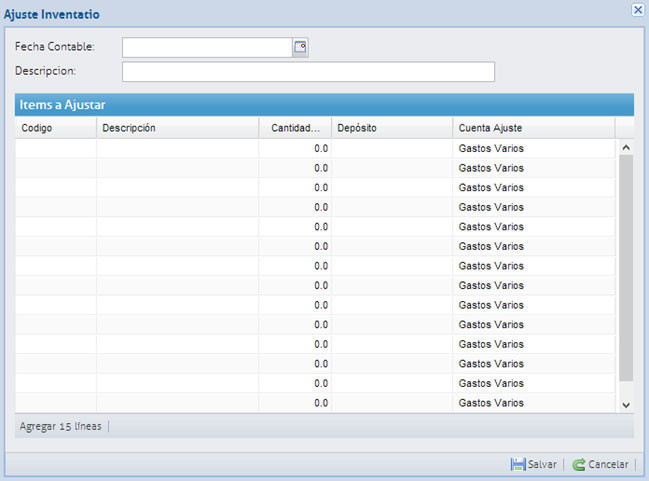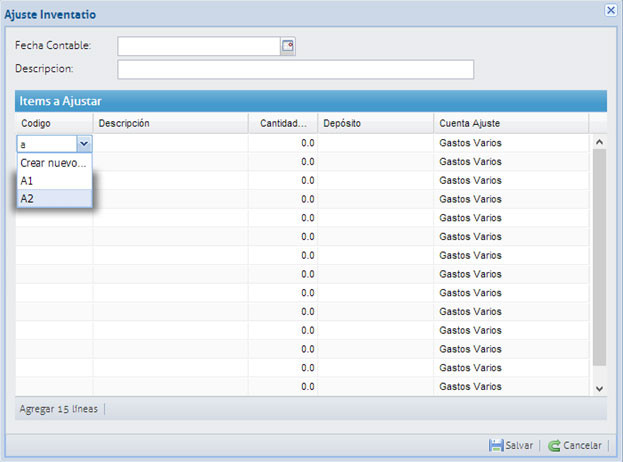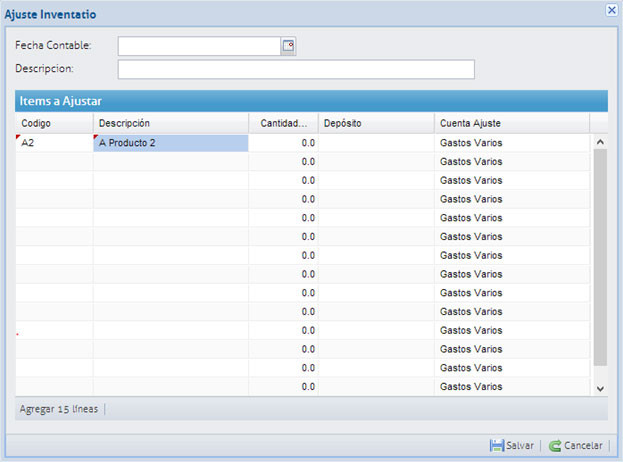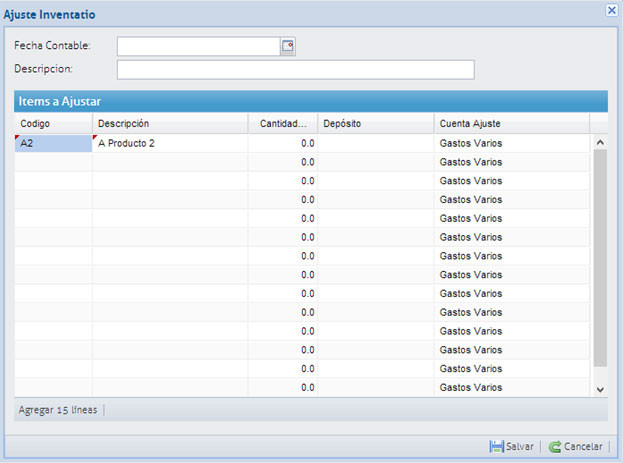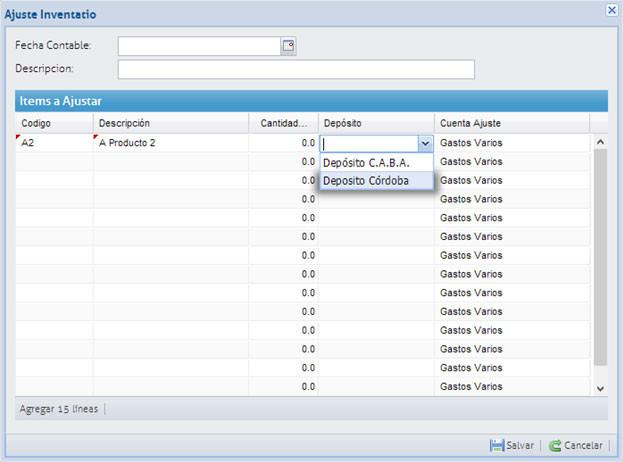Ajuste de Inventarios
Este comprobante permite realizar modificaciones en las existencias de los productos de la empresa. Los posibles usos son:
• Registrar el alta inicial de inventarios de productos de la empresa.
• Realizar el ajuste por recuento físico de inventarios.
• Registrar movimientos de productos entre los diferentes depósitos de la empresa.
Implicancias del Ajuste de Inventarios:
• Da de alta/baja un ítem en el inventario.
• Genera asientos en la contabilidad.
Cálculo de valores: al efectuar un ajuste negativo de inventario, se toman los valores de las bajas según el Método de Valuación de Inventarios seleccionado (UEPS, PEPS, PPP). El valor de las altas será por el último precio de compra.
¿Cómo hacer el ajuste de inventarios?
Para realizar un Ajuste de Inventarios, se debe ir al módulo Inventario de Colppy, y hacer click en el botón "Agregar" y luego seleccionar la opción "Ajustes de Inventario" (Figura 1).
Figura 1
Luego, se va a desplegar la siguiente ventana (Figura 2).
Figura 2
Ya con la ventana abierta se puede comenzar a completar la siguiente información:
• Fecha Contable: se puede colocar manualmente o con la ayuda del calendario (Figura 3).
Figura 3
• Descripción del ajuste a realizar.
• Selección de Items: Hay 2 opciones.
-Opción 1: Buscar ítems por el campo Código
Al hacer click en el campo Código, se abre un menú desplegable con los códigos de los ítems que fueron dados de alta. Para una búsqueda más ágil, se puede ingresar la primera letra del código como filtro (Figura 4).
Figura 4
Al seleccionar el ítem, se carga automáticamente la Descripción (Figura 5).
Figura 5
-Opción 2: Buscar ítems por el campo Descripción
Al hacer click en el campo Descripción, se abre un menú desplegable con las descripciones de los ítems que fueron dados de alta. Para una búsqueda más ágil, se puede ingresar la primera letra de la descripción como filtro (Figura 6).
Figura 6
Al seleccionar el ítem, se carga automáticamente el campo Código (Figura 7).
Figura 7
• Cantidad: cantidad del ítem a ajustar. Para generar el alta/aumento de cantidades de un ítem, se debe ingresar las cantidades numéricas deseadas. Para darlo de baja, se deben ingresar las cantidades con signo negativo ("-").
• Depósito: En el caso de que la empresa administre múltiples depósitos, es necesario seleccionar el depósito al cual se va a asignar el ajuste del ítem (Figura 8).
Figura 8
• Cuenta Ajuste: cuenta a la cual se imputará el ajuste. Si bien aparece predefinida según lo establecido en "Configuración de Inventarios", se puede modificar manualmente.
Una vez completados los campos, se deben guardar los cambios efectuados haciendo click en el botón "Salvar".